TOP 4 ເຄື່ອງມືປົດລັອກ MDM ສໍາລັບ Samsung
ວັນທີ 07 ພຶດສະພາ 2022 • ຍື່ນໄປທີ່: ເຄັດລັບສຳລັບ Android Models ທີ່ແຕກຕ່າງກັນ • ວິທີແກ້ໄຂທີ່ພິສູດ ແລ້ວ
ການຄຸ້ມຄອງອຸປະກອນມືຖື, ຫຍໍ້ MDM ເປັນຊອບແວຄວາມປອດໄພທີ່ເຮັດໃຫ້ຄວາມປອດໄພ, ຕິດຕາມກວດກາ, ແລະການຄຸ້ມຄອງອຸປະກອນມືຖື. ພະນັກງານ, ນັກຮຽນ, ຫຼືຜູ້ໃຊ້ອື່ນໆພົບວ່າຊອບແວນີ້ສະດວກຍ້ອນການໃຊ້ງານຂອງມັນ. ຮຸ່ນໃຫມ່ຂອງຄຸນນະສົມບັດລັອກ Samsung MDM ສາມາດຕິດຕາມກວດກາອຸປະກອນໂດຍຜູ້ບໍລິຫານ. ແຕ່ຄຸນນະສົມບັດນີ້ຂອງ Samsung MDM lock ສາມາດສ້າງບັນຫາສໍາລັບຜູ້ໃຊ້ບາງຄົນ. ມັນບໍ່ແມ່ນເລື່ອງງ່າຍທີ່ຈະກໍາຈັດ lock ຫຼັງຈາກວຽກງານສິ້ນສຸດລົງ. ບາງເຄື່ອງມືການໂຍກຍ້າຍ MDM ຖືກນໍາໃຊ້ເພື່ອເອົາ locks MDM ແລະຊ່ວຍເອົາການລັອກໂທລະສັບປົກກະຕິ. ທີ່ນີ້, ພວກເຮົາແນະນໍາ 3 ເທິງເຄື່ອງມືປົດລັອກ Samsung MDM ທີ່ສາມາດໃຫ້ທ່ານວິທີແກ້ໄຂທີ່ດີທີ່ສຸດທີ່ຈະເອົາ locks MDM.
ສ່ວນທີ 1: MDM Remove Tool ສໍາລັບ Samsung ແມ່ນຫຍັງ
Samsung MDM ເອົາເຄື່ອງມືເປັນເຄື່ອງມືການພັດທະນາໂຄງການ GSM ຟຣີ. ທ່ານສາມາດໄດ້ຢ່າງງ່າຍດາຍເອົາ lock Samsung MDM ຫຼື ໂຮງງານຜະລິດ lock ການປົກປ້ອງຈາກອຸປະກອນ Samsung ຂອງທ່ານໂດຍຜ່ານເຄື່ອງມືນີ້. ຜູ້ໃຊ້ສາມາດຈັດການເຄື່ອງມືເພື່ອປົດລັອກ MDM Samsung ໄດ້ຢ່າງງ່າຍດາຍ. ຜູ້ໃຊ້ຢ່າງກວ້າງຂວາງການນໍາໃຊ້ເຄື່ອງມືເນື່ອງຈາກການນໍາໃຊ້ງ່າຍຂອງເຂົາເຈົ້າ.
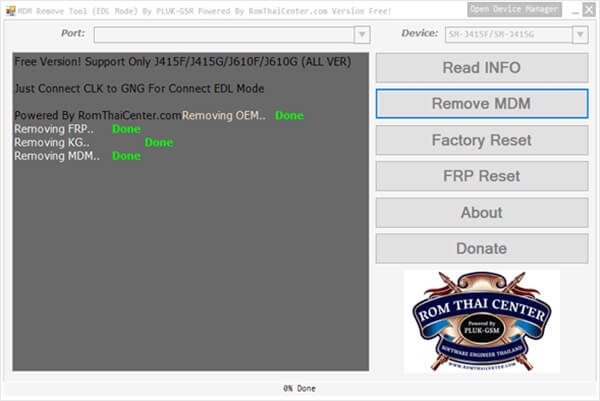
ສ່ວນທີ 2: ທາງເທີງ 4 MDM ປົດລັອກ Samsung ເຄື່ອງມື
ເນື່ອງຈາກຜູ້ໃຊ້ Samsung ປະເຊີນກັບບັນຫາກັບລະບົບລັອກຂອງ MDM. ໃນຂັ້ນຕອນນີ້, ພວກເຮົາກໍາລັງນໍາສະເຫນີເທິງ 3 MDM unlock Samsung ເຄື່ອງມືທີ່ເປັນປະໂຫຍດຫຼາຍສໍາລັບຜູ້ໃຊ້ເພື່ອເອົາຊະນະບັນຫາຂອງເຂົາເຈົ້າ. ນີ້ແມ່ນບັນຊີລາຍຊື່ຂອງ 4 ເຄື່ອງມືທີ່ດີທີ່ສຸດ -
ເຄື່ອງມືປົດລັອກ Samsung MDM – PLUK – GSM – PLUK – GSM ຖືກນໍາໃຊ້ຢ່າງກວ້າງຂວາງເພື່ອເອົາ lock ປ້ອງກັນການຣີເຊັດຈາກໂຮງງານ (FRP), ການຈັດການອຸປະກອນມືຖື (MDM), ຣີເຊັດຈາກໂຮງງານ, ແລະອື່ນໆ. ມັນຮອງຮັບ Samsung ຮຸ່ນ, ລວມທັງ SM-J415G, SMJ415F, SM-J610G, ແລະ SM-J610F. ຜູ້ໃຊ້ໄດ້ຢ່າງງ່າຍດາຍສາມາດນໍາໃຊ້ເຄື່ອງມືທີ່ຈະເອົາ lock Samsung MDM.
Samsung MDM unlock tool – EDL Mode – Samsung MDM unlock tool – EDL Mode is used for removing MDM lock , factory reset protection lock , ແລະອື່ນໆ. ເວີຊັນຟຣີຂອງເຄື່ອງມືການໂຍກຍ້າຍ MDM ນີ້ແມ່ນມີຢູ່ແລ້ວໃນ Samsung model- J415F, J415G, J610F, J610G. ບາງຄຸນສົມບັດອື່ນໆໃນເຄື່ອງມືນີ້ແມ່ນ- ປົດລັອກໄມ້ປະຈໍາເດືອນປົດລັອກຢ່າງເຕັມສ່ວນ ຫຼືຂໍ້ມູນຂາດຫາຍໄປ. ມັນສາມາດ bypass ລະຫັດຜ່ານແລະໄດ້ຮັບການເຂົ້າເຖິງອຸປະກອນ Android. ນອກຈາກນັ້ນ, ມັນສະຫນັບສະຫນູນລະບົບ iOS ເທົ່າທຽມກັນ.
Samsung MDM unlock tool – Apkation – ເຄື່ອງມືນີ້ສາມາດເອົາ Samsung MDM lock . ນອກຈາກນັ້ນ, ມັນຍັງສາມາດເອົາ lock ການປົກປັກຮັກສາການຕັ້ງຄ່າໂຮງງານຜະລິດ, lock ອຸປະກອນປົກກະຕິອື່ນໆ, ແລະອື່ນໆ. ມັນສະຫນັບສະຫນູນ Samsung ທຸກລຸ້ນແລະຜູ້ໃຊ້ສາມາດນໍາໃຊ້ມັນໂດຍບໍ່ເສຍຄ່າໃຊ້ຈ່າຍ. ມັນຍັງສະຫນັບສະຫນູນລະບົບ iOS.
Samsung MDM Unlock Tool – RAJAMINUS – ເຄື່ອງມືປົດລັອກ MDM ອື່ນແມ່ນ RAJAMINUS. ເຄື່ອງມືນີ້ສະຫນອງການສະບັບຟຣີເປັນຄັ້ງທໍາອິດແລະເຫມາະສົມກັບອຸປະກອນ Samsung ຫຼາຍ. ເຄື່ອງມືນີ້ສາມາດເອົາ MDM, FRP, ແລະແມ້ກະທັ້ງການຕັ້ງລະຫັດຜ່ານໃຫມ່.
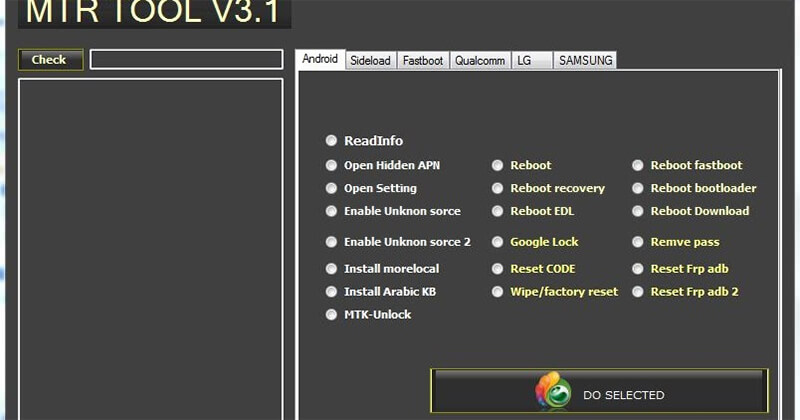
[ເຄັດລັບໂບນັດ!]: ເຄື່ອງມືປົດລັອກ Samsung ມືອາຊີບ: ປົດລັອກໜ້າຈໍ
ເຈົ້າມີຄວາມຄິດສ້າງສັນ? ຍ້ອນວ່າຄົນທີ່ມີຄວາມຄິດສ້າງສັນມັກຈະລືມພື້ນຖານ, ຖ້າເຈົ້າພົບຕົວເອງໃນບັນຊີລາຍຊື່ຂອງຄົນທີ່ລືມປົດລັອກຫນ້າຈໍລັອກແລະຂໍ້ມູນທີ່ເກັບໄວ້ໃນໂທລະສັບຂອງທ່ານແມ່ນຊັບສົມບັດຂອງເຈົ້າ, ເຈົ້າສາມາດໃຫ້ Dr.Fone - ລອງ ປົດລັອກໜ້າຈໍ . ມັນຊ່ວຍໃຫ້ທ່ານສາມາດປົດລັອກລະຫັດຜ່ານໂທລະສັບ Android, PIN ແລະລາຍນິ້ວມືໄດ້ຢ່າງງ່າຍດາຍ.
Dr.Fone – ການປົດລັອກຫນ້າຈໍ (Android) ເປັນກະແຈສໍາລັບບັນຫາຕ່າງໆກ່ຽວກັບການປົດລັອກຫນ້າຈໍໃນອຸປະກອນ Android ທີ່ແຕກຕ່າງກັນ.

Dr.Fone - ປົດລັອກໜ້າຈໍ (Android)
ເອົາ 4 ປະເພດຂອງການລັອກຫນ້າຈໍ Android ໂດຍບໍ່ມີການສູນເສຍຂໍ້ມູນ
- ມັນສາມາດ ປົດລັອກຫນ້າຈໍ Android 4 ປະເພດຂອງການລັອກຫນ້າຈໍ; ຮູບແບບ, ລາຍນິ້ວມື, PIN, ແລະລະຫັດຜ່ານ.
- ເຂົ້າກັນໄດ້ກັບອຸປະກອນ Android ທັງຫມົດເຊັ່ນ Samsung, Huawei , Xiaomi, ແລະອື່ນໆ.
- ທ່ານສາມາດປົດລັອກຫນ້າຈໍສໍາລັບ Samsung ອຸປະກອນໂດຍບໍ່ມີການທໍາຮ້າຍຂໍ້ມູນໃດໆ, ເຊັ່ນ, ບໍ່ມີການສູນເສຍຂໍ້ມູນ.
- ການນໍາໃຊ້ງ່າຍຫຼາຍແລະບໍ່ມີຄວາມຮູ້ເຕັກໂນໂລຊີທີ່ຕ້ອງການ.
ການຂ້າມການລັອກຫນ້າຈໍຂອງອຸປະກອນຂອງທ່ານໂດຍໃຊ້ເຄື່ອງມືປົດລັອກຫນ້າຈໍຂອງ Dr.Fone ແມ່ນການເຮັດວຽກຂອງ Layman ໄດ້ຖືກສະແດງໃຫ້ເຫັນ. ຂັ້ນຕອນການປົດລັອກຫນ້າຈໍແມ່ນປະຕິບັດດັ່ງຕໍ່ໄປນີ້:
ປົດລັອກໜ້າຈໍລັອກ Android ໃນໂໝດມາດຕະຖານ
ຂັ້ນຕອນທີ 1: ການເຊື່ອມຕໍ່ໂທລະສັບ Android ຂອງທ່ານ
ເລີ່ມເຄື່ອງມື Dr.Fone ໃນ PC ຂອງທ່ານແລະຊອກຫາ "ປົດລັອກຫນ້າຈໍ" ເພື່ອໃຫ້ຄລິກໃສ່. ຫຼັງຈາກນັ້ນ, ຕິດອຸປະກອນ Android ຂອງທ່ານກັບຄອມພິວເຕີໂດຍການນໍາໃຊ້ສາຍ USB ໄດ້.

ຕໍ່ໄປ, ໃຫ້ຄລິກໃສ່ "ປົດລັອກຫນ້າຈໍ Android" ໃນໂຄງການ.

ຂັ້ນຕອນທີ 2: ເລືອກຮູບແບບອຸປະກອນ
ຊຸດການຟື້ນຕົວແຕກຕ່າງກັນຈາກໂທລະສັບໄປຫາໂທລະສັບ. ດັ່ງນັ້ນ, ທ່ານຕ້ອງຊອກຫາຮູບແບບໂທລະສັບທີ່ກ່ຽວຂ້ອງຈາກບັນຊີລາຍການຂອງໂທລະສັບສະຫນັບສະຫນູນ.

ຂັ້ນຕອນທີ 3: ເຂົ້າໄປໃນຮູບແບບການດາວໂຫຼດ

ປະຕິບັດຕາມຄໍາແນະນໍາເພື່ອໃຫ້ໂທລະສັບ Android ເຂົ້າໄປໃນຮູບແບບການດາວໂຫຼດ -
- ປິດໂທລະສັບ.
- ກົດ '' ລະດັບສຽງລົງ '' + '' ປຸ່ມຫນ້າທໍາອິດ '' + '' ປຸ່ມເປີດປິດ '' ພ້ອມກັນ.
- ແຕະທີ່ປຸ່ມ "ປະລິມານຂຶ້ນ" ແລະເຂົ້າສູ່ໂຫມດດາວໂຫລດ.
ຂັ້ນຕອນທີ 4: ດາວນ໌ໂຫລດຊຸດການຟື້ນຕົວ
ການເຮັດໃຫ້ອຸປະກອນຂອງທ່ານເຂົ້າໄປໃນຮູບແບບການດາວໂຫຼດຈະເລີ່ມການດາວໂຫຼດຊຸດການຟື້ນຕົວ. ລໍຖ້າຈົນກ່ວາມັນສໍາເລັດ.

ຂັ້ນຕອນທີ 5: ເອົາຫນ້າຈໍ lock Android ໂດຍບໍ່ມີການຜົນກະທົບຂໍ້ມູນ
ຫຼັງຈາກທີ່ໄດ້ຮັບການດາວໂຫຼດຊຸດການຟື້ນຕົວ, ໃຫ້ຄລິກໃສ່ "Remove Now". ຂໍ້ມູນທັງຫມົດໃນອຸປະກອນ Android ຂອງທ່ານຈະຍັງຄົງບໍ່ໄດ້ສໍາພັດແລະຫນ້າຈໍຈະໄດ້ຮັບການປົດລັອກໃນບໍ່ມີນາທີ.

ເມື່ອທ່ານຜ່ານຂັ້ນຕອນທີ່ໄດ້ກ່າວມາຂ້າງເທິງ, ທ່ານສາມາດເຂົ້າເຖິງໂທລະສັບຂອງທ່ານແລະທຸກໆຂໍ້ມູນໂດຍບໍ່ມີຂອບເຂດຈໍາກັດ.
ໝາຍເຫດ – ຂະບວນການນີ້ນຳໃຊ້ກັບອຸປະກອນທີ່ຮອງຮັບທີ່ໄດ້ກ່າວໄວ້ໃນ ລາຍ ການ ເທົ່ານັ້ນ. ທ່ານຕ້ອງໄດ້ສະຫຼັບກັບໂຫມດລ່ວງຫນ້າສໍາລັບອຸປະກອນອື່ນໆ, ເຊິ່ງຈະເອົາການລັອກໃນຄ່າໃຊ້ຈ່າຍຂອງຂໍ້ມູນຂອງທ່ານ.
ສະຫຼຸບ
ຄາດວ່າທ່ານໄດ້ຜ່ານບົດຄວາມນີ້, ມີຄວາມຮູ້ທີ່ຊັດເຈນກ່ຽວກັບ Samsung MDM lock ແລະວິທີການນໍາໃຊ້ຄວາມຮູ້ນີ້ກັບບັນຫາພາກປະຕິບັດຂອງທ່ານ. ໃນຖານະເປັນບົດຄວາມນີ້ແມ່ນສ່ວນໃຫຍ່ແມ່ນອຸທິດຕົນເພື່ອອຸປະກອນ Samsung, ວິທີການປົດລັອກ MDM Samsung ແມ່ນຢູ່ປາຍນິ້ວມືຂອງທ່ານ. ດັ່ງທີ່ທ່ານໄດ້ຮັບຄໍາແນະນໍາກ່ຽວກັບຂັ້ນຕອນທີ່ມີຮູບພາບຕົວຢ່າງ, ທ່ານສາມາດດໍາເນີນການຂະບວນການຢ່າງງ່າຍດາຍໃນອຸປະກອນຂອງທ່ານ. ມັນຊ່ວຍໃຫ້ທ່ານສາມາດຄວບຄຸມອຸປະກອນຂອງທ່ານຈາກປາຍສຸດຂອງທ່ານຫ່າງໄກສອກຫຼີກກັບອິນເຕີເນັດແລະທ່ານສາມາດຕິດຕາມໂທລະສັບສູນເສຍຂອງທ່ານເຊັ່ນດຽວກັນ. ການປົກປ້ອງຂໍ້ມູນ, ການກວດສອບການລະເມີດລິຂະສິດ, ຂໍ້ມູນສະຖານທີ່, ການຂັດຂວາງອຸປະກອນຫຼືການລັອກ, ແລະອື່ນໆ, ສາມາດເຮັດໄດ້ໂດຍຜ່ານມັນ. ເຈົ້າຕ້ອງການຫຍັງອີກ?
Samsung Tips
- Samsung Tools
- Samsung Transfer Tools
- ດາວໂຫລດ Samsung Kies
- ໄດເວີ Samsung Kies
- Samsung Kies ສໍາລັບ S5
- Samsung Kies 2
- Kies ສໍາລັບຫມາຍເຫດ 4
- ບັນຫາເຄື່ອງມື Samsung
- ໂອນ Samsung ກັບ Mac
- ການຖ່າຍໂອນຮູບພາບຈາກ Samsung ກັບ Mac
- Samsung Kies ສໍາລັບ Mac
- Samsung Smart Switch ສໍາລັບ Mac
- ການໂອນໄຟລ໌ Samsung-Mac
- Samsung Model Review
- ໂອນຈາກ Samsung ກັບຄົນອື່ນ
- ການຖ່າຍໂອນຮູບພາບຈາກໂທລະສັບ Samsung ກັບ Tablet
- Samsung S22 ສາມາດເອົາຊະນະ iPhone ໃນເວລານີ້
- ການຖ່າຍໂອນຮູບພາບຈາກ Samsung ກັບ iPhone
- ການຖ່າຍໂອນໄຟລ໌ຈາກ Samsung ກັບ PC
- Samsung Kies ສໍາລັບ PC






Selena Lee
ຫົວໜ້າບັນນາທິການ
ໂດຍທົ່ວໄປຄະແນນ 4.5 ( 105 ເຂົ້າຮ່ວມ)